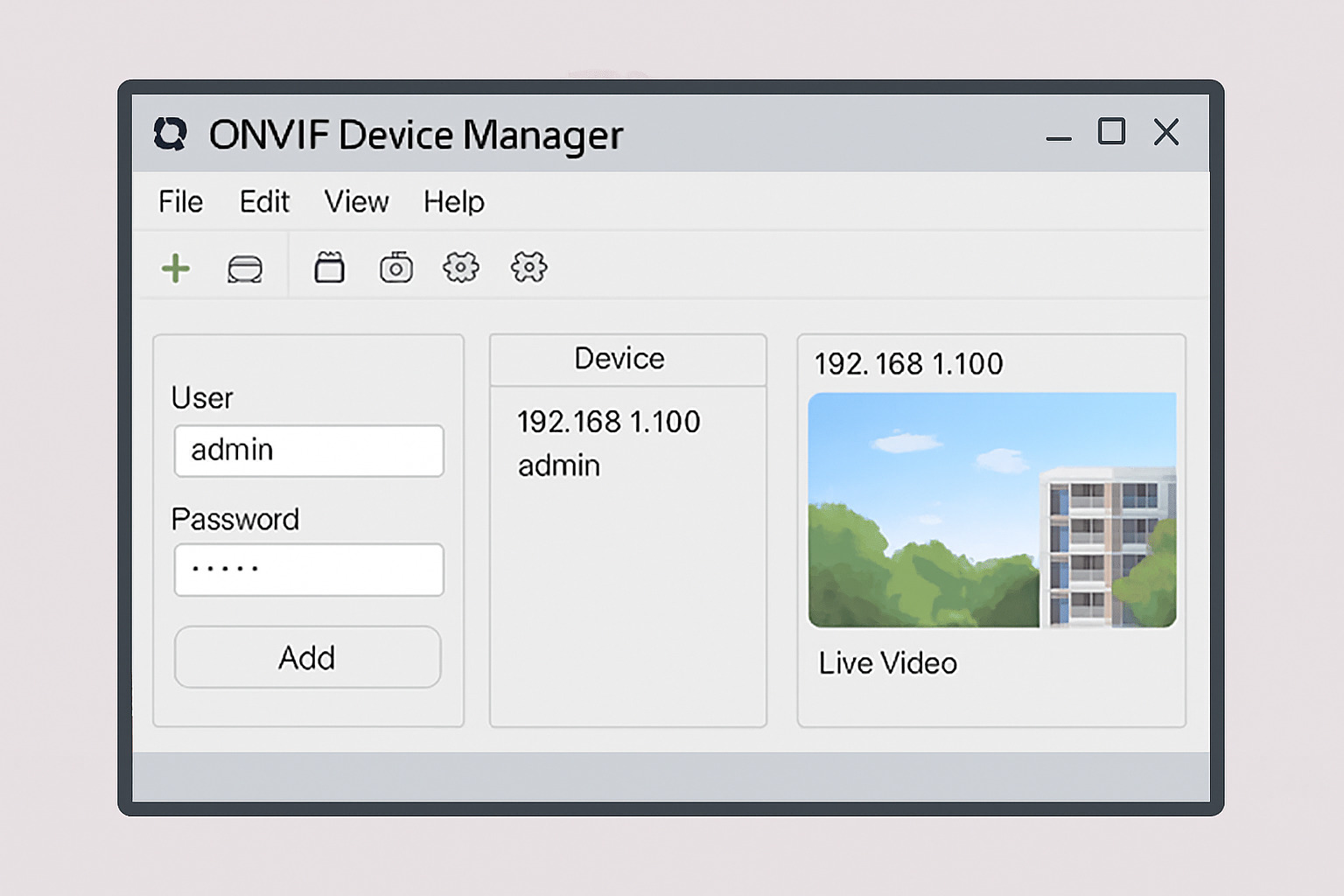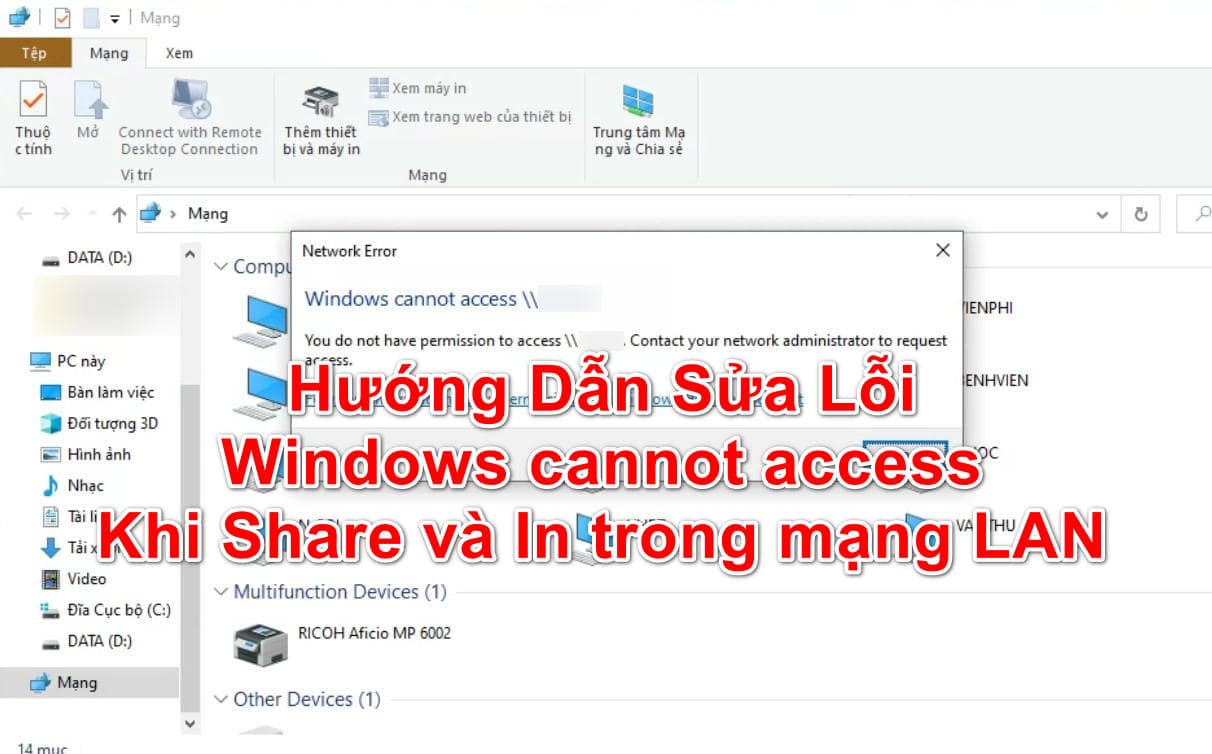Hướng Dẫn Cấu Hình WiFi Cambium cnPilot E410 và Quản Lý Bằng Cloud cnMaestro – GPHitech

Hướng Dẫn Cấu Hình WiFi Cambium cnPilot E410 và Quản Lý Bằng Cloud cnMaestro – GPHitech
Thiết bị Cambium cnPilot™ E410 là điểm truy cập WiFi cao cấp trong nhà, được thiết kế bởi Cambium Networks. Đây là phiên bản nâng cấp từ E400, phù hợp triển khai tại khách sạn, quán cà phê, văn phòng, khu cắm trại…
1. Cấu Hình Thiết Bị cnPilot E410
Bước 1: Kết nối và truy cập
- Địa chỉ IP mặc định:
192.168.0.1 - Kết nối dây mạng giữa máy tính và thiết bị.
- Đặt IP cho máy tính cùng dải mạng, ví dụ:
192.168.0.10, Netmask:255.255.255.0 - Mở trình duyệt và truy cập:
https://192.168.0.1 - Đăng nhập với tài khoản mặc định: admin / admin

Bước 2: Cấu hình hệ thống
- Vào Configure → System, chọn mã vùng (Country Code).

- Vào Configure → Network để tạo VLAN, chọn DHCP hoặc IP tĩnh.

- Vào Configure → WLAN, chọn Add WLAN để tạo mạng WiFi:
- WLAN ID: từ 1 đến 16
- Mesh: chọn chế độ Client, Base hoặc Recovery
- SSID: tên mạng WiFi
- VLAN: mặc định là VLAN 1
- Security: chọn Open hoặc WPA2 để đặt mật khẩu
- Radios: chọn băng tần 2.4GHz, 5GHz hoặc cả hai
- Max Clients: tối đa 256 thiết bị truy cập
 Bước 3: Lưu cấu hình
Bước 3: Lưu cấu hình
- Nhấn Save để lưu lại.
- Sau vài phút, thiết bị sẽ phát mạng WiFi theo cấu hình.
2. Quản Lý Thiết Bị Bằng Cloud cnMaestro
Bước 1: Tạo tài khoản
- Truy cập: https://cloud.cambiumnetworks.com
- Chọn Create a Company Account
- Điền thông tin, xác nhận email và đăng nhập.
Bước 2: Tạo WLAN trên cnMaestro
- Vào Configuration → WLANs and AP Groups → New WLAN

- rong mục Basic Information trong mục Type chọn cnPilot Enterprise do chúng ta đang sử dụng thiết bị E410, sau đó tiến hành đặt tên cho SSID, số lượng clinet tối đa truy cập mạng, phương thức bảo mật cho từng băng tần 2.4GHz và 5GHz.

- Đặt tên SSID, số lượng client, bảo mật cho từng băng tần.
Bước 3: Thêm thiết bị vào hệ thống
- Vào Configuration → WLANs and AP Groups → AP Groups
- Chọn nhóm (ví dụ: Default Enterprise)

- Vào tab APs → Claim New AP
- Nhập Serial Number của thiết bị và nhấn Claim Devices

GPHitech chuyên cung cấp giải pháp mạng WiFi chuyên nghiệp, hỗ trợ triển khai và quản lý thiết bị Cambium Networks cho doanh nghiệp, khách sạn, trường học và các khu vực công cộng. Liên hệ GPHitech để được tư vấn và triển khai hệ thống WiFi hiệu quả, ổn định.